Snabbstart: Distribuera din första containerapp med Azure-portalen
Med Azure Container Apps kan du köra mikrotjänster och containerbaserade program på en serverlös plattform. Med Container Apps kan du dra nytta av fördelarna med att köra containrar samtidigt som du lämnar kvar problemen med att manuellt konfigurera molninfrastruktur och komplexa containerorkestrerare.
I den här snabbstarten skapar du en säker Container Apps-miljö och distribuerar din första containerapp med hjälp av Azure Portal.
Förutsättningar
Ett Azure-konto med en aktiv prenumeration krävs. Om du inte redan har ett konto kan du skapa ett konto kostnadsfritt.
Microsoft.AppRegistrera resursprovidern.
Ställ in
Börja med att logga in på Azure Portal.
Skapa en containerapp
Om du vill skapa din containerapp börjar du på startsidan för Azure Portal.
Sök efter Container Apps i det övre sökfältet.
Välj Container Apps i sökresultatet.
Markera knappen Skapa.
Fliken Grundläggande
På fliken Grundläggande utför du följande åtgärder.
Ange följande värden i avsnittet Projektinformation .
Inställning Åtgärd Prenumeration Välj din Azure-prenumerationen. Resursgrupp Välj Skapa ny och ange my-container-apps. Namn på containerapp Ange my-container-app. Distributionskälla Välj Containeravbildning. Ange följande värden i avsnittet "Container Apps Environment".
Inställning Åtgärd Region Välj en region nära dig. Container Apps-miljö Använd standardvärdet. Välj fliken Container .
Välj Använd snabbstartsbild.
Distribuera containerappen
Välj Granska och skapa längst ned på sidan.
Om inga fel hittas är knappen Skapa aktiverad.
Om det finns fel markeras alla flikar som innehåller fel med en röd punkt. Gå till lämplig flik. Fält som innehåller ett fel är markerade i rött. När alla fel har åtgärdats väljer du Granska och skapa igen.
Välj Skapa.
En sida med meddelandet Distribution pågår visas. När distributionen har slutförts visas meddelandet: Distributionen är klar.
Verifiera distributionen
Välj Gå till resurs för att visa din nya containerapp.
Välj länken bredvid program-URL:en för att visa ditt program. Följande meddelande visas i webbläsaren.
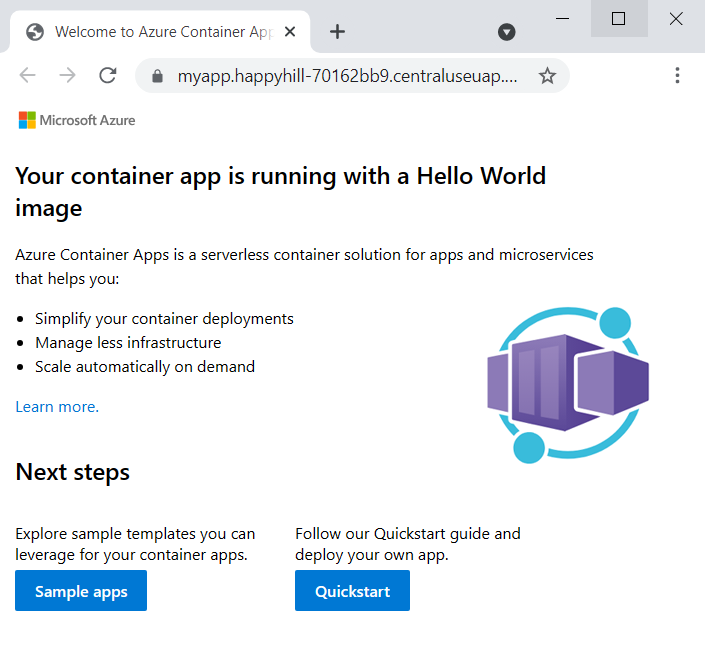
Rensa resurser
Om du inte kommer att fortsätta att använda det här programmet kan du ta bort containerappen och alla associerade tjänster genom att ta bort resursgruppen.
Välj resursgruppen my-container-apps i avsnittet Översikt.
Välj knappen Ta bort resursgrupp överst i resursgruppen Översikt.
Ange resursgruppens namn my-container-apps i bekräftelsedialogrutan Är du säker på att du vill ta bort bekräftelsedialogrutan "my-container-apps" .
Välj Ta bort.
Det kan ta några minuter att ta bort resursgruppen.
Dricks
Har du problem? Meddela oss på GitHub genom att öppna ett problem i Azure Container Apps-lagringsplatsen.